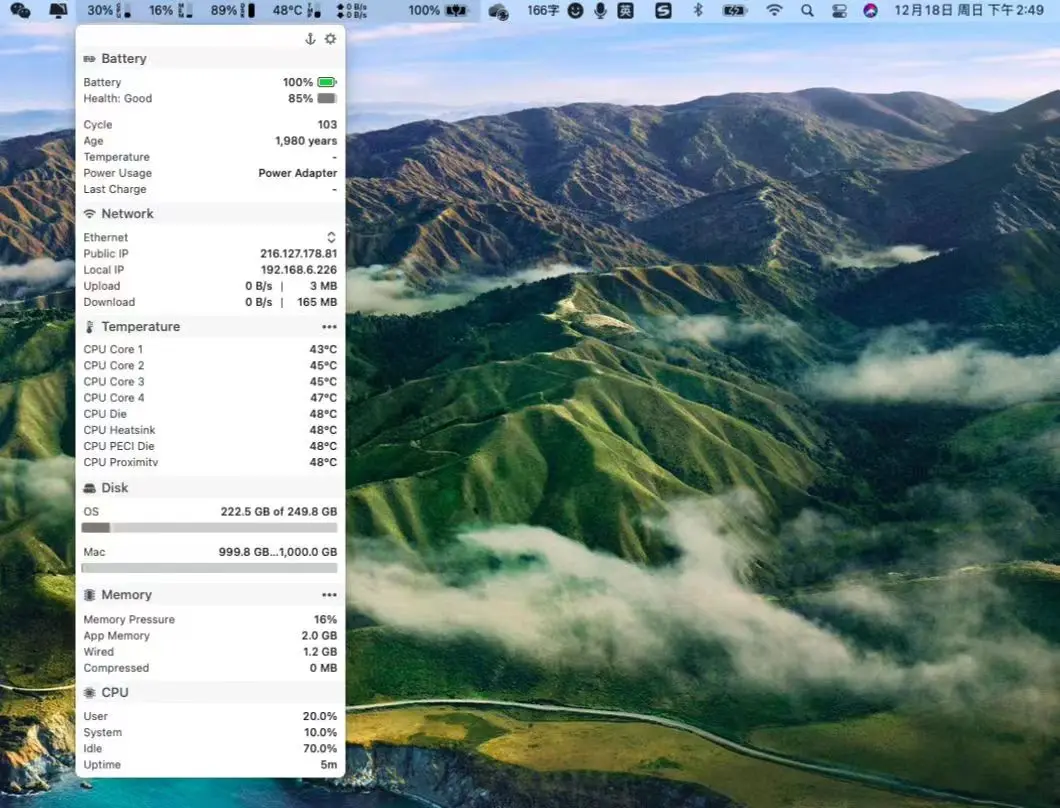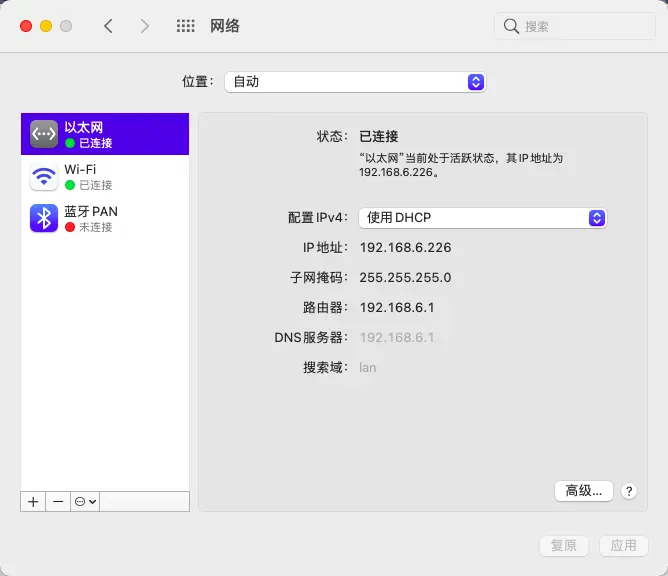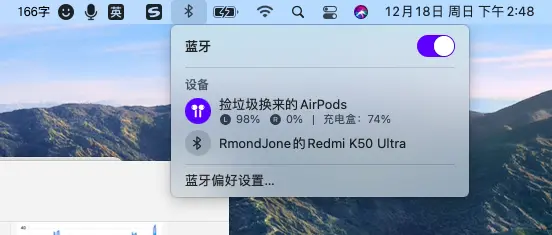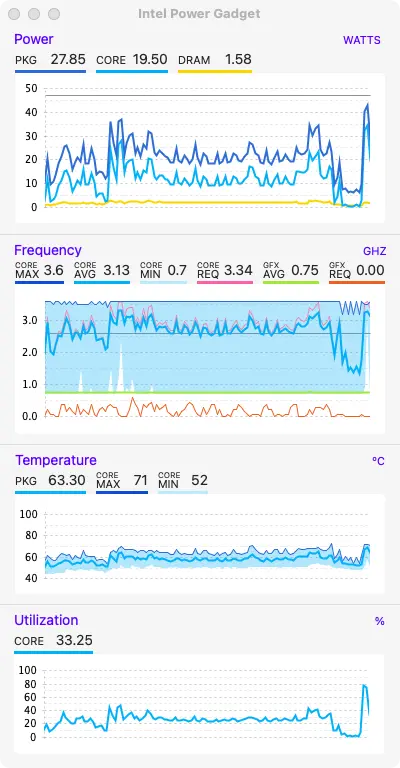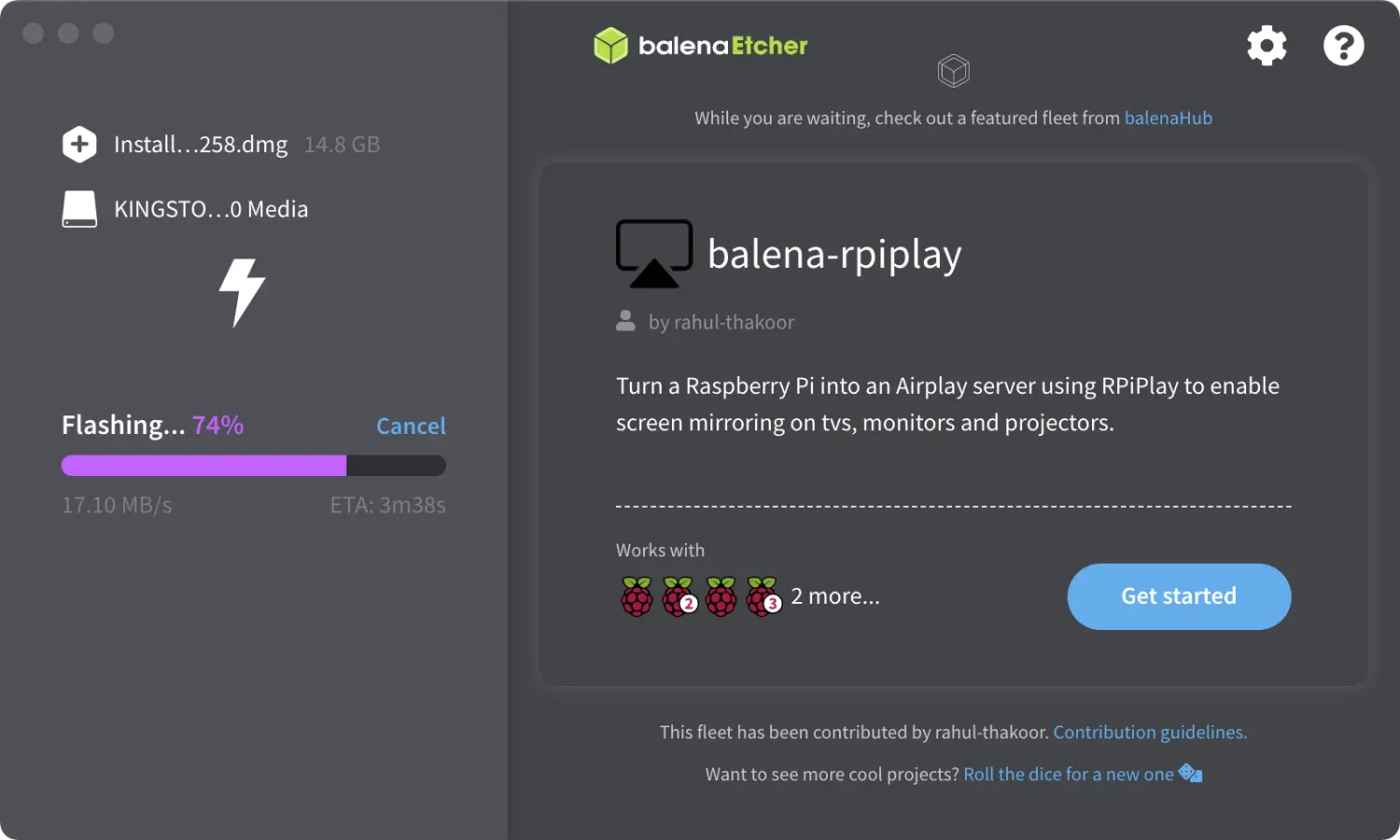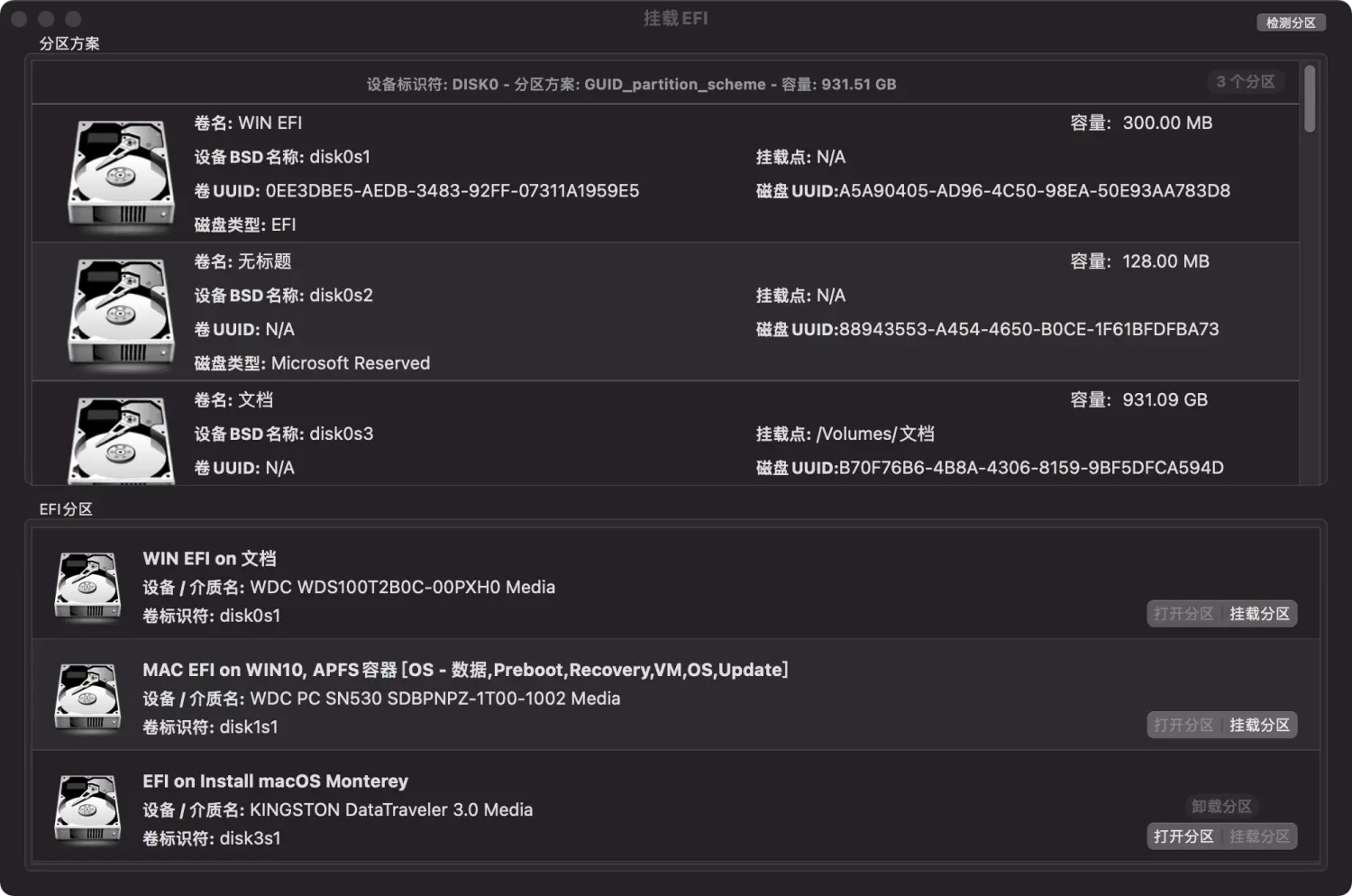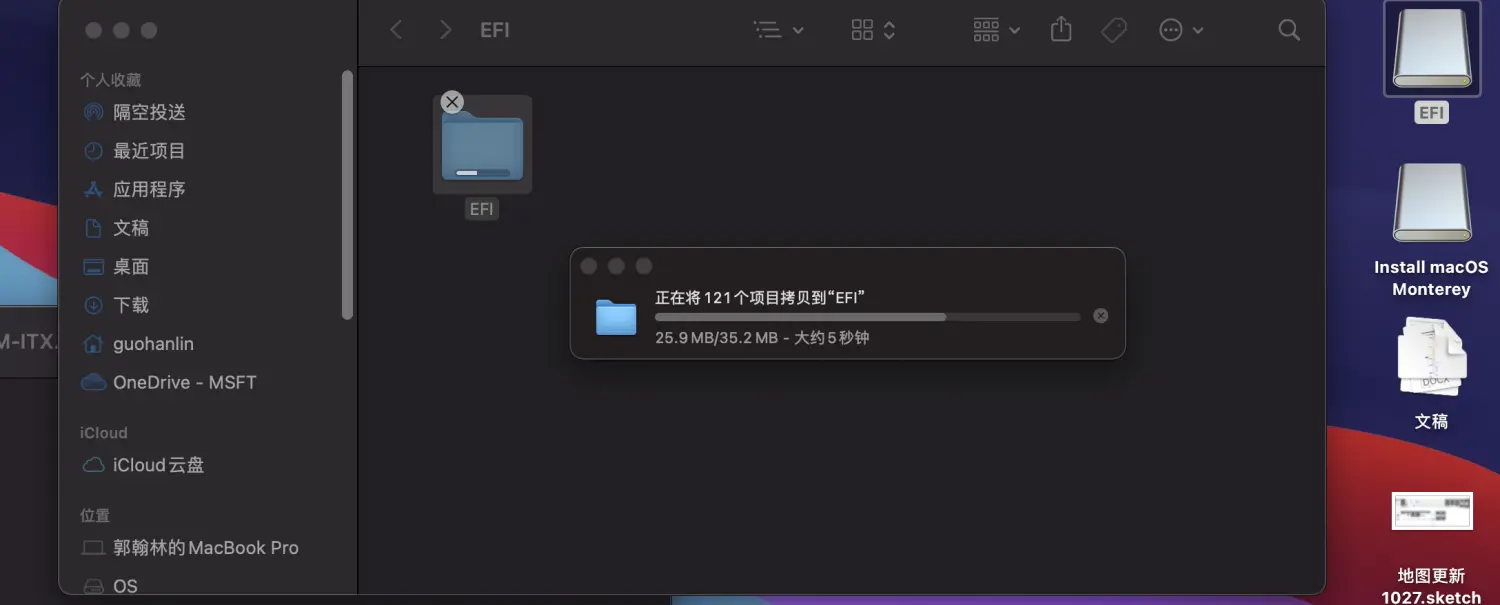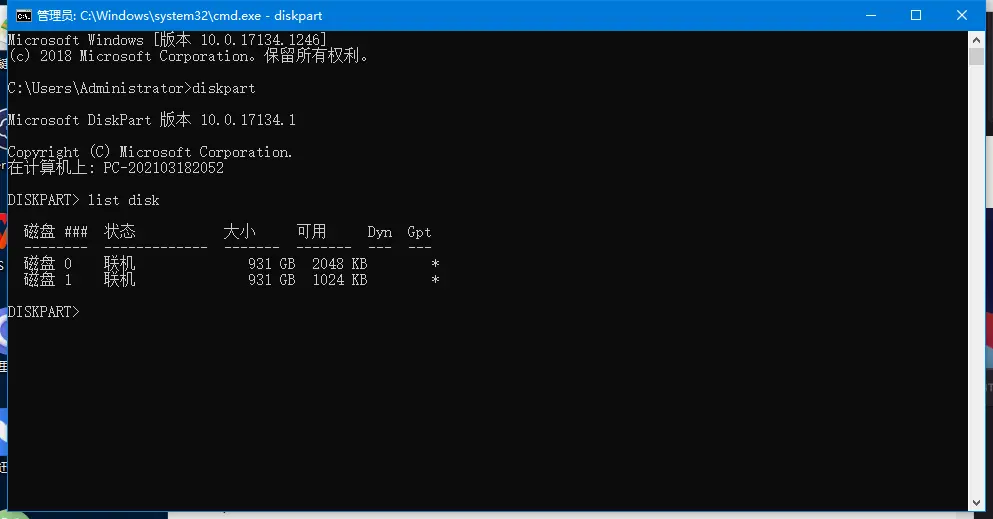一、硬件配置
| 配置 | 名称 |
|---|---|
| CPU | i7-4720HQ |
| 显卡 | HD Graphics 4600 |
| 硬盘 | 西部数据 1T SSD+希捷1T 机械硬盘 |
| 内存 | 金士顿DDR3 8GB*2 |
| 有线网卡 | Realtek RTL8111H |
| 无线网卡/蓝牙 | BCM943252Z(淘宝买自己动手换) |
二、黑苹果完美成果以及现状
| 环境 | 版本 |
|---|---|
| OpenCore | 0.6.5 |
| MacOS | 11.6.1 |
已驱动:
- 核显完美
- 声卡完美
- 网卡:有线+无线完美
- SIP关闭
- 睡眠正常
- CPU、温度传感器正常
- CPU变频正常
- Siri正常
- 蓝牙正常,可以完美使用AirPods
- 隔空投送正常
已知问题后续会持续修复,敬请期待!
三、安装教程
最好手头上有一个苹果电脑,如果没有苹果电脑也可以用WinPE,后面会说怎么弄。
使用BalenaEtcher烧录镜像
这里没啥好说的,准备一个16G的U盘就行,镜像地址文章最后会贴出来。烧录完,重新插拔一下就可以看到制作好的U盘启动盘了。
使用OpenCore Configurtor挂载U盘启动盘的EFI
EFI挂载完成之后,把我提供的EFI直接复制到EFI分区
Tip: 如果你没有MAC系统环境,也可以用WinPE,然后使用DiskPart命令挂载U盘启动盘的EFI分区也是可以的。具体挂载命令,网上自己搜。
BIOS设置
首先开机按F2键,进入BIOS界面进行如下设置:
- 调到Boot选项,调整Boot Mode选项为Legacy Support,
- 调整Boot Priurity为UEFI Frist
- 调到最后一项选择有个选项调整选择Other OS
- 调到第二个选项卡里有一项是调整为AHCI,还有一个开启CPU虚拟技术。
U盘插电脑上,设置为U盘启动等就完事了
这里的建议是操作这一步之前,最好把电脑里的重要的文件先做一个云端的备份。然后最好是整盘格式为APFS,尽量不要用混合的分区来装黑苹果。 另外安装的过程中不要断电,会反复安装3次。第三次安装完应该就可以进入系统了。
第一次选Install macOS Big Sur这个选项
(1)第一次安装会进入到一个macOS实用工具这个页面,然后选择磁盘工具,把你想要安装的盘抹掉格式化就行,一定要选APFS格式,别选错了。
(2)格式化完回到macOS实用工具,选择安装系统,一直下一步选择你刚刚格式化的那个盘安装系统。
第二次选macOS Install这个选项 等待差不多30分钟这个样子
第三次选OS这个选项 等待差不多10分钟这个样子
迁移U盘EFI文件到安装盘EFI分区
这里也没有什么好说的,就是用前面的OpenCore Configurtor工具挂载U盘和安装盘的EFI分区,复制一下就完事了
四、资源地址
EFI地址:https://github.com/RmondJone/Lenovo-Saviour14-i7-4720HQ
OS镜像:https://www.aliyundrive.com/s/Bi8yVdtz5Nq
BalenaEtcher:https://www.balena.io/etcher